Одним из самых полезных и широко используемых приложений на iPhone является iMessage. Он позволяет пользователям Apple легко общаться, отправлять текстовые сообщения и обмениваться мультимедийными данными со своими контактами. Но иногда пользователи сталкиваются с проблемами удаления фотографий в iMessage, что вызывает разочарование, особенно если фотографии важные или конфиденциальные. Это побуждает пользователей искать решения в Интернете с помощью таких запросов, как «Восстановить удаленные фотографии и удаленные сообщения iMessage» и «Удаленные вложения фотографий iMessage».
Вы тоже задумываетесь о том, как восстановить удаленные фотографии iMessage на вашем iPhone или Mac? В этой статье мы расскажем вам о проверенных способах, которые помогут вам восстановить удаленные фотографии из iMessage за несколько простых шагов. Вы также можете ознакомиться с советами по профилактике, которые следует применять, чтобы избежать ситуации с восстановлением фотографий в iMessage.

В этой статье
Часть 1: Частые причины удаления фотографий iMessage
Хотя удаление или потеря фотографий на iPhone является одной из распространенных проблем, удаление фотографий из iMessage может стать более серьезной проблемой, если это важное сообщение. Существует множество возможных причин этой проблемы, начиная от нехватки места для хранения и заканчивая аппаратным сбоем. Однако, зная причину проблемы, вы можете избежать проблем с восстановлением удаленных фотографий из iMessage в будущем.
Вот некоторые из наиболее распространенных причин проблем с восстановлением удаленных фотографий из iMessage:
- Случайное удаление: Наиболее распространенной причиной потери или удаления фотографий в iMessage является случайное удаление. Обычно это происходит, когда вы начинаете освобождать место на своем устройстве.
- Вирусная атака или вредоносное ПО: Если это не связано с человеческой ошибкой, это вызвано вредоносным вирусом или вредоносной программой на вашем устройстве. Они часто повреждают или удаляют файлы, даже фотографии в iMessage.
- Сбой ПО: Зачастую дефекты ПО могут стать причиной неожиданных сбоев или удаления файлов. В зависимости от используемого вами средства управления фотографиями ошибки могут привести к удалению фотографий.
- Проблемы с хранилищем: В случае сбоя устройства хранения данных или карты памяти фотографии iMessage могут быть удалены с устройства.
- Ошибки при форматировании: Многие проблемы с хранилищем данных устройства можно устранить, отформатировав их, хотя это может привести к потере фотографий в iMessage.
- Отсутствует свободное место: Если в памяти iPhone недостаточно места для хранения новых фотографий, старые автоматически удаляются из-за скрытых настроек iOS.
- Аппаратные проблемы: Различные проблемы, которые связаны с оборудованием, например, попадание воды на iPhone, могут привести к случайной потере фотографий iMessage.
- Ошибки операционной системы: Если после обновления появляются новые системные ошибки iOS. Многие устройства неоднократно перезагружались, после чего исчезали фотографии, музыка и фильмы, включая фотографии из iMessage.
Часть 2: Способы восстановления удаленных фотографий iMessage
Теперь, когда вы знаете различные причины удаления фотографий iMessage, вы можете выбрать правильный способ восстановления фотографий iMessage. Способы в основном зависят от включенных вами параметров резервного копирования, таких как iCloud и iTunes. Или вы можете воспользоваться лучшим инструментом восстановления данных, чтобы без особых усилий восстановить удаленные фотографии из iMessage.
Ниже приведены эффективные способы восстановления удаленных фотографий из iMessage в несколько простых шагов:
Способ 1: Восстановите из iCloud
Те, кто хочет устранить проблему восстановления фотографий iMessage, могут начать с использования хранилища iCloud на своем устройстве. Это возможно только в том случае, если вы ранее включили опцию резервного копирования iCloud на своем iPhone. Кроме того, резервная копия iCloud должна содержать фотографии iMessage, которые вам необходимо восстановить в резервной версии. Тогда вам сначала нужно проверить, включили ли вы резервное копирование iCloud и содержит ли последняя резервная копия фотографии из iMessage, которые вы хотите восстановить. Если резервная копия вас устраивает, вы можете восстановить удаленные фотографии из iMessage вместе с другими данными iPhone, резервную копию которых вы сохранили.
Вот шаги, которые необходимо выполнить, чтобы восстановить удаленных фотографий из iMessage с помощью iCloud:
Шаг 1: Убедитесь, что вы включили резервное копирование iCloud для iMessage и что последняя резервная копия содержит фотографии из iMessage, которые вы хотите восстановить. Откройте «Настройки» на вашем iPhone и нажмите на «Имя пользователя iCloud» в верхней части экрана.
Шаг 2: Выберите «iCloud» и нажмите кнопку «Управление хранилищем», чтобы продолжить.
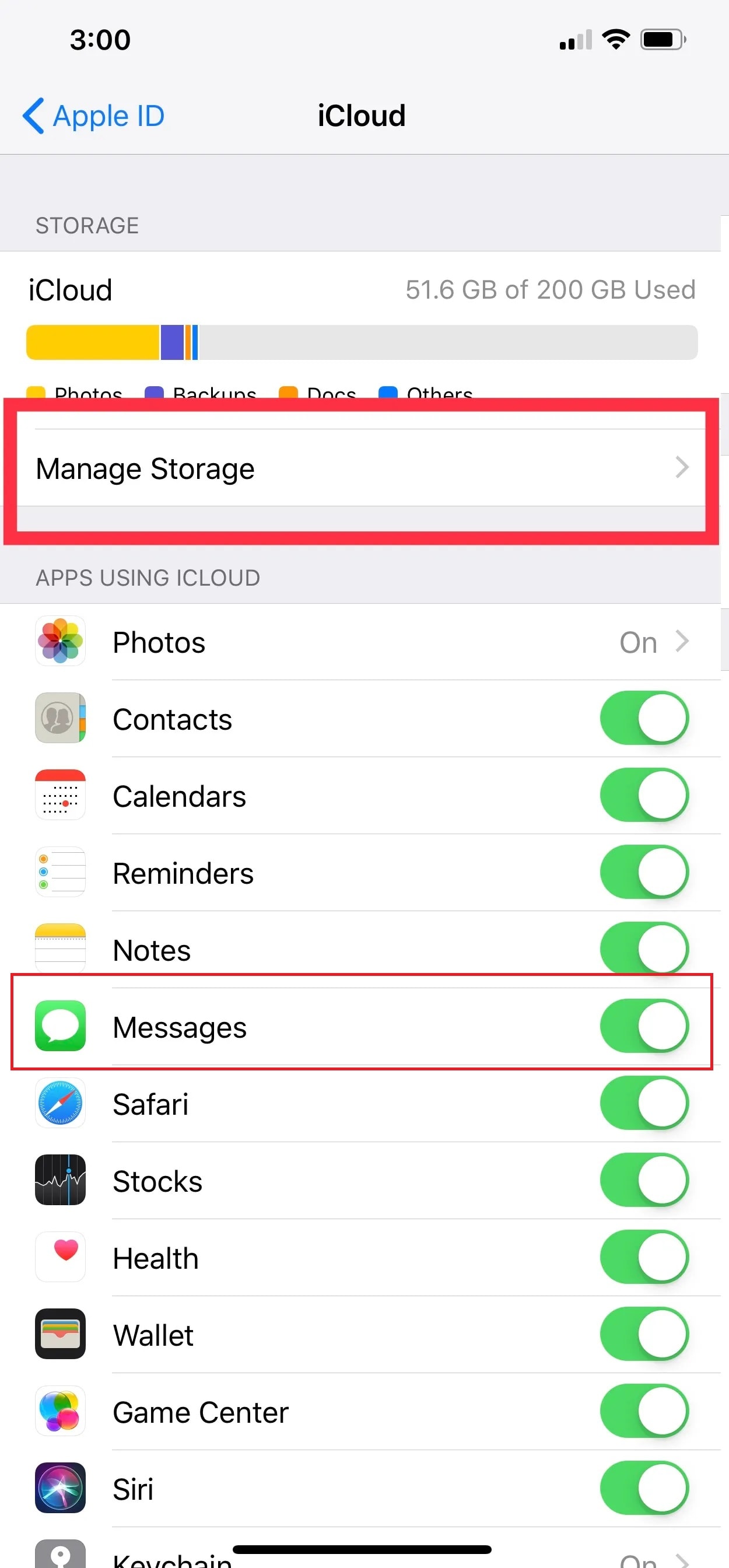
Шаг 3: Выберите «Резервные копии» и найдите необходимую версию резервной копии, которая должна содержать удаленные фотографии iMessage.
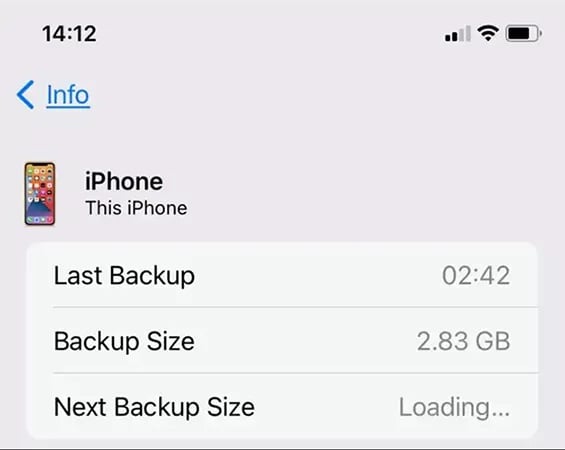
Шаг 4: Далее выполните сброс всех настроек iPhone. Вернитесь в «Настройки» и нажмите на «Общие». Далее нажмите «Передать или сбросить настройки iPhone», чтобы сбросить настройки iPhone.
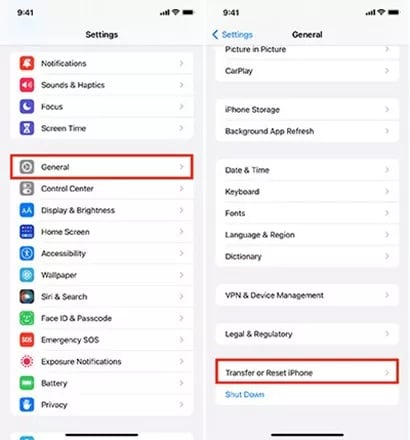
Шаг 5: На следующем экране выберите внизу опцию «Стереть все содержимое и настройки». Затем нажмите на кнопку «Продолжить», когда появится запрос на подтверждение.
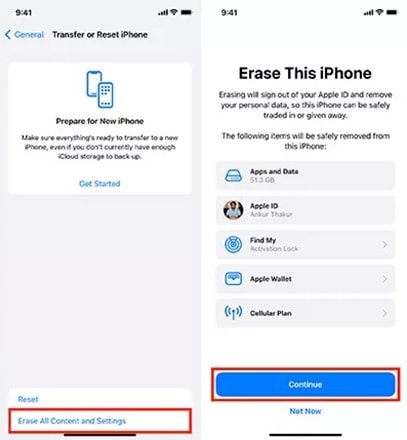
Шаг 6: Дождитесь завершения процесса, после чего iPhone перезагрузится и на нем появится экран настройки.
Шаг 7: Продолжайте производить настройку iPhone до раздела «Приложения и данные». Нажмите на «Восстановить из резервной копии iCloud» и выберите версию резервной копии, содержащую фотографии iMessage, которые вы хотите восстановить.
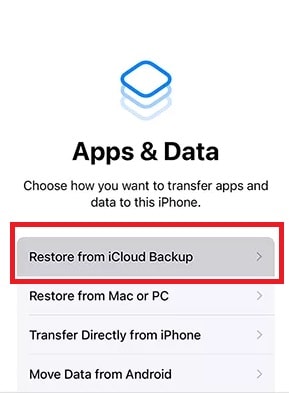
После завершения настройки iPhone откройте iMessage, чтобы найти все утерянные фотографии, которые вы хотите восстановить. Если вы не можете найти фотографии iMessage, которые хотите восстановить из iCloud, тогда переходите к восстановлению удаленных фотографий из iMessage через iTunes.
Способ 2: Восстановить при помощи iTunes
Если резервная копия iCloud не помогла восстановить удаленные фотографии из iMessage, вы можете проверить это при помощи резервной копии iTunes на своем компьютере. Но, как и в случае с iCloud, для работы этого способа вам необходимо регулярно создавать резервные копии вашего iPhone в iTunes. Если вы уверены, что недавно сделали резервную копию в iTunes, то вы можете восстановить фотографии iMessage вместе с другими данными, чтобы вернуть свой iPhone в прежнее состояние.
Вот инструкция по восстановлению удаленных фотографий из iMessage через iTunes:
Шаг 1: Подключите iPhone к компьютеру, на котором доступна резервная копия iTunes.
Шаг 2: Далее запустите «iTunes» и в левом верхнем углу выберите значок «Устройство».
Шаг 3: Нажмите на кнопку «Восстановить резервную копию» в разделе «Резервные копии», чтобы восстановить удаленные фотографии из iMessage из резервной копии.
Шаг 4: Во всплывающем окне выберите резервную копию, содержащую фотографии iMessage, которые вы хотите восстановить, и нажмите «Восстановить».
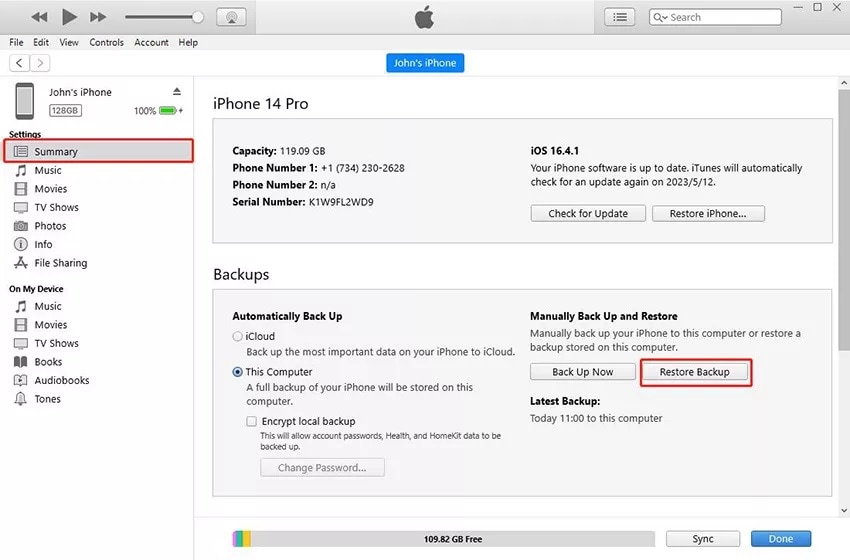
Шаг 5: Подождите, когда процесс завершения восстановления закончится. Он восстановит утерянные фотографии из iMessage вместе с другими данными iPhone.
Способ 3: Восстановление фотографий из iMessage с помощью Recoverit
Вышеуказанные два способа отлично подходят для восстановления фотографий iMessage, но у них есть несколько ограничений. Вы можете использовать iCloud и iTunes для восстановления удаленных фотографий из iMessage, но только в том случае, если вы ранее включили или создали резервную копию iMessage на своем устройстве.
В случае, если вы не создавали резервную копию iMessage и хотите восстановить фотографии из iMessage, то инструмент восстановления данных - лучший вариант. Это мощное ПО для восстановления данных, которое поможет вам вернуть удаленные фотографии из iMessage даже без резервной копии. Кроме того, этот инструмент может извлекать различные форматы файлов, такие как сообщения, файлы, фотографии, видео и аудио, без потери данных или качества.
Основные возможности программы Recoverit для восстановления удаленных фотографий из iMessage:
- Простой в использовании интерфейс поможет вам восстановить данные несколькими щелчками мыши.
- Он извлекает различные типы файлов, включая фотографии iMessages, без потери качества.
- Программа обеспечивает быстрое и глубокое сканирование, предлагая пользователям выбирать между первоначальным сканированием на предмет недавних удалений и полным сканированием на предмет проблем с восстановлением фотографий iMessage.
- Recoverit восстанавливает данные с разделов диска, которые были удалены, изменены, утеряны или повреждены.
- Вы можете просмотреть восстанавливаемые файлы перед их извлечением, чтобы убедиться, что были восстановлены правильные данные.
- Программа работает с широким спектром устройств хранения данных, включая жесткие диски, твердотельные накопители, USB-накопители, карты памяти и внешние накопители.
Ниже приведена инструкция по восстановлению удаленных фотографий из iMessage с помощью инструмента Recoverit:
Шаг 1: Перейдите на официальный сайт Recoverit Data Recovery, загрузите и установите программу на свой Mac. Убедитесь, что приложение установлено не на том диске, с которого вы хотите восстановить удаленные фотографии из iMessage.
Шаг 2: Запустите программу и выберите слева «Жесткие диски и расположения». В разделе «Жесткие диски» выберите диск, с которого вы хотите восстановить данные.

Шаг 3: Чтобы начать сканирование, нажмите на кнопку «Пуск» в правом нижнем углу вкладки выбранного диска.
Шаг 4: Дождитесь, пока программа будет сканировать и восстанавливать удаленные фотографии из iMessage на выбранном разделе. После завершения сканирования вы можете просмотреть восстановленные файлы, чтобы убедиться в точности данных.

Шаг 5: Если восстановленные данные вас устраивают, нажмите кнопку «Восстановить», чтобы извлечь удаленные фотографии из iMessage на вашем Mac.

Шаг 6: Выберите местоположение, в котором вы хотите сохранить восстановленные данные на вашем Mac. Выберите новое место для хранения извлеченных из исходного местоположения данных.

Связанное видео >>: Как восстановить данные с Mac, который поврежден?
Часть 4: Как избежать проблем с удалением фотографий из iMessage
Несмотря на то, что вы можете восстановить удаленные фотографии из iMessage, выполнив описанные выше действия, лучше полностью избежать подобной ситуации. Поэтому вам необходимо применять некоторые превентивные меры и рекомендации, чтобы снизить риск потери ваших фотографий в iMessage. Вы можете добиться этого различными способами, в том числе создать несколько резервных копий для восстановления удаленных фотографий из iMessage.
Вот несколько простых советов, которым необходимо следовать, чтобы избежать проблем с восстановлением удаленных фотографий из iMessage:
- Если вы используете iMessage на своих устройствах iOS, регулярно создавайте их резервные копии в iCloud или на компьютере Mac. Это даст гарантию, что ваши данные iMessage, включая фотографии, надежно хранятся в нескольких местах.
- При удалении переписки в iMessage убедитесь, что вам не нужны никакие сообщения или файлы. Вместо того, чтобы удалять важные данные, подумайте о том, чтобы сделать их архив.
- Вам необходимо включить резервное копирование iCloud, чтобы ваши фотографии в iMessage регулярно резервировались и при необходимости можно было восстановить фотографии iMessage. Это простой и эффективный способ, который можно включить, перейдя в «Системные настройки» > Apple ID > iCloud и установив флажок «Сообщения».
- Кроме того, вам необходимо настроить Time Machine на вашем Mac и запланировать частое резервное копирование на внешний жесткий диск или устройство хранения данных. Это позволит создать полные резервные копии данных вашего Mac, включая iMessages.
- Если вы потеряли данные и вам необходимо восстановить удаленные фотографии из iMessage, воспользуйтесь надежным программным обеспечением для восстановления данных, таким как Recoverit. Специальный инструмент может оказаться весьма полезным в случае непреднамеренной потери или удаления данных.
Заключение
Как вы знаете, потеря важных фотографий в iMessage может быть неприятной и иногда может обойтись вам очень дорого, особенно если фотографии содержат важную информацию или драгоценные воспоминания. К счастью, вы можете использовать способы, представленные в статье как восстановить удаленные фотографии iMessage, чтобы легко восстановить удаленные фотографии из iMessage. Следуя передовым практикам, таким как регулярное создание резервных копий, соблюдение мер предосторожности при удалении сообщений и использование надежного программного обеспечения для восстановления данных, вы можете существенно свести к минимуму вероятность потери ваших драгоценных фотографий iMessage. Поэтому вам следует воспользоваться Recoverit как комплексным инструментом для легкого восстановления фотографий iMessage за несколько простых шагов.
Попробуйте программу Recoverit для восстановления данных Mac
Безопасность подтверждена. Ее скачали более 7 302 189 человек.
Часто задаваемые вопросы
-
1. Можно ли восстановить фотографии из iMessage?
Вы можете восстановить фотографии из iMessage на своем iPhone с помощью iCloud, iTunes или надежного инструмента восстановления данных. Но для восстановления фотографий iMessage из iCloud и iTunes вам необходимо иметь предварительно созданную резервную копию данных вашего iPhone. Если вы не включили параметры резервного копирования, воспользуйтесь средством восстановления данных, чтобы легко восстановить удаленные фотографии из iMessage за несколько простых шагов. -
2. Можно ли удалить фотографии из iMessage?
Да, вы можете удалить свои фотографии iMessage на iPhone. Откройте приложение «iMessage» на своем iPhone и нажмите на чат, из которого вы хотите удалить фотографии. Далее нажмите на имя proImage или имя группы вверху и нажмите на опцию «Просмотреть все». Выберите все фотографии, которые вы хотите удалить, и нажмите на значок «Удалить». -
3. Есть ли способ восстановить удаленные сообщения в приложении iMessage?
Вы можете восстановить удаленные сообщения iMessage из корзины на своем iPhone. Но удаленные сообщения хранятся только в течение 30 дней, после чего они будут удалены окончательно. К счастью, вы можете использовать сторонние инструменты восстановления данных, такие как Recoverit, чтобы восстановить удаленные сообщения в iMessage даже после их окончательного удаления.

